如何通过几个简单的步骤创建活动注册表
已发表: 2022-03-01无论活动类型如何,都需要观众顺利注册。 易于填写的活动注册表可以提高转化率。 您可以仅使用 Metform 在 WordPress 中轻松创建活动注册表。
如果您以前从未创建过表单或不知道如何创建活动注册表单,本文将对您有所帮助。
在这里,我将展示创建无需编码的在线活动注册表单的详细过程。
活动登记表如何运作?
活动注册可以通过两种方式完成 - 离线和在线。 对于在线注册,组织者创建一个在线表格,观众可以在其中提供必要的信息并确认他/她的出席。 在后端,组织者获取数据。 它有助于组织者了解有多少人参加活动。 对于线下活动,参加人数将帮助您估算场地大小和其他相关信息。
活动登记表也可能有付款选项。 付费活动很常见。
如何创建 WordPress 活动注册表单
要使用 WordPress 创建活动注册表单,您必须使用任何表单生成器。 但是,如果没有正确的插件,就很难做到。 在这里,我们将向您展示如何使用最灵活且设计友好的表单构建器插件 MetForm 创建表单。
第 1 步:安装必要的插件
您将必须安装以下插件 -
- 元素
- 大都会表格
转到您的WordPress 仪表板并选择插件。 现在选择“添加新” ,然后在右上角的搜索框中搜索 Elementor 。 安装插件并激活它。
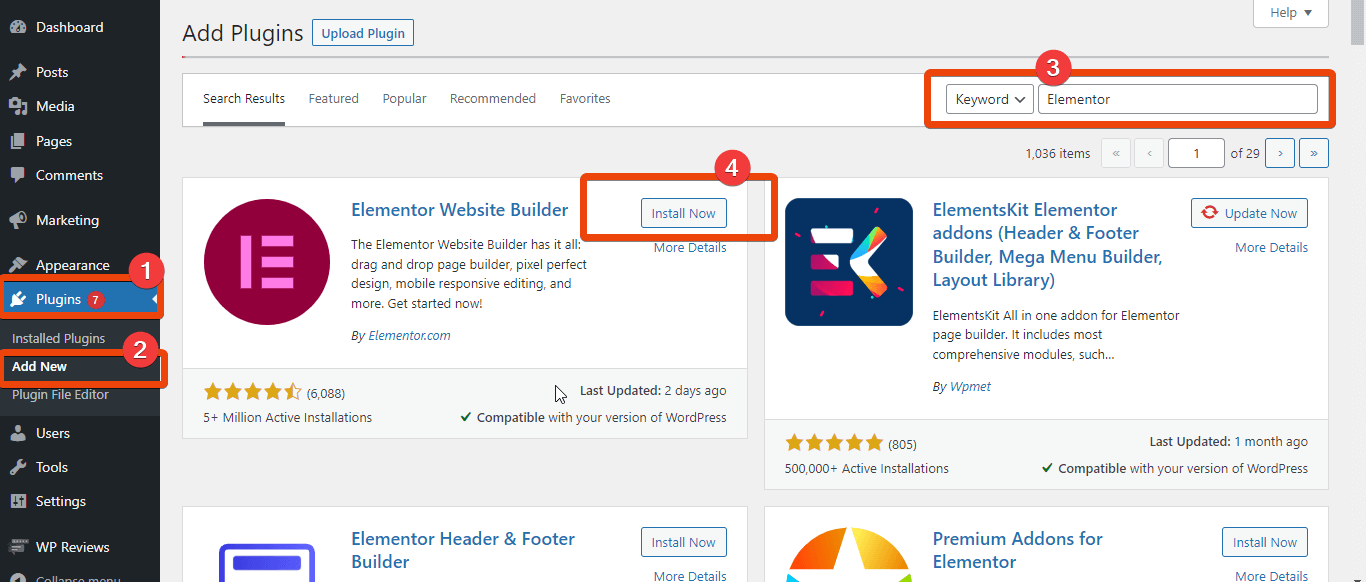
现在下载 MetForm。 前往 MetForm 的登陆页面并选择适合您计划的计划。 然后安装插件并激活它以享受 WordPress 表单的最高级功能。
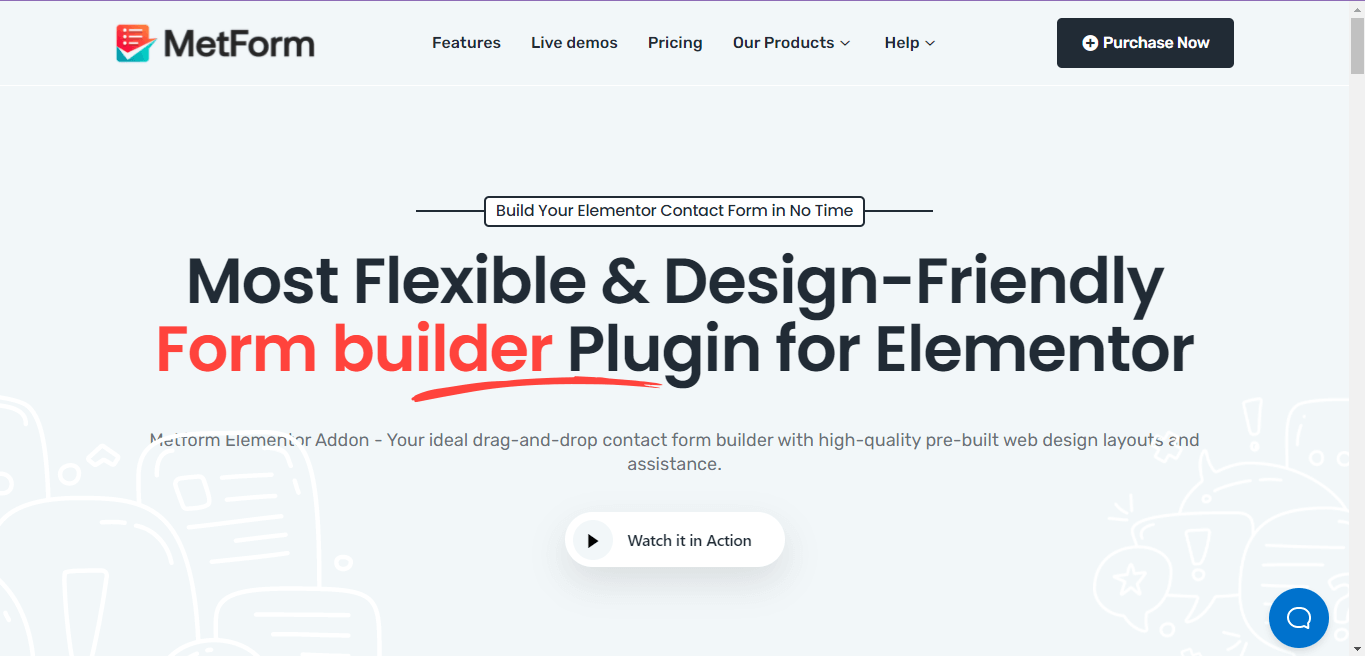
第 2 步:创建一个新页面
转到WordPress 仪表板并将鼠标悬停在页面上。 选择“添加新” ,您将进入一个新页面。 现在选择“使用 Elementor 编辑”。
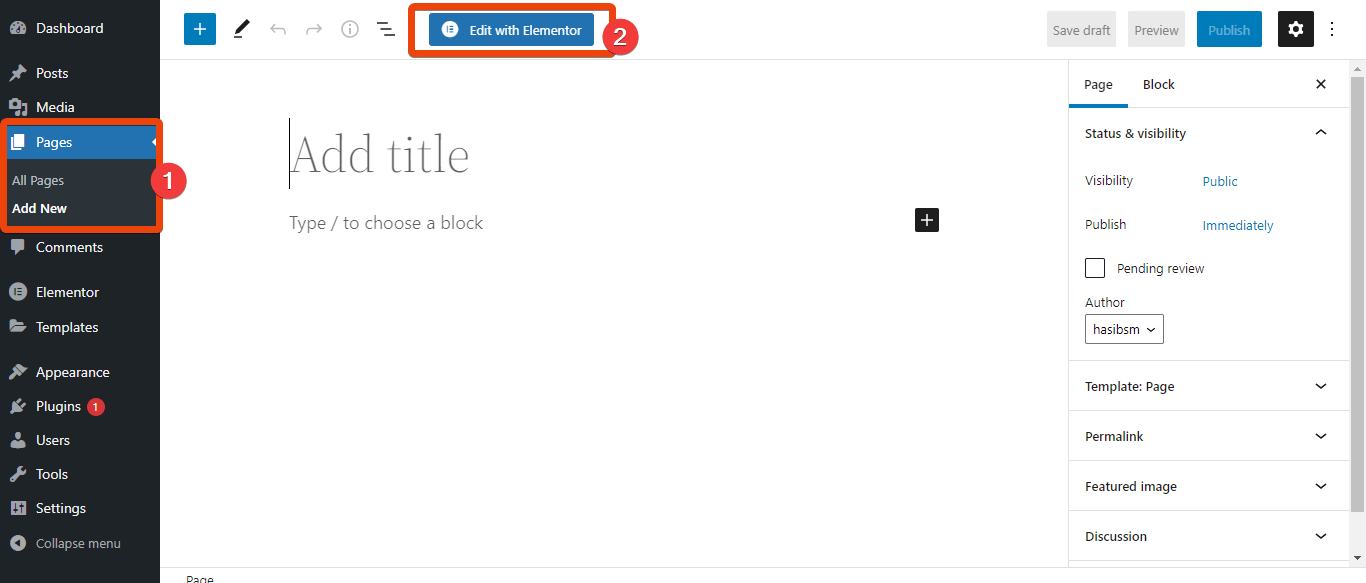
您必须在 Elementor 仪表板上完成其余任务。
第 3 步:添加 MetForm 并选择模板
在 Elementor 小部件库上,搜索 MetForm 。 将小部件拖放到页面上。
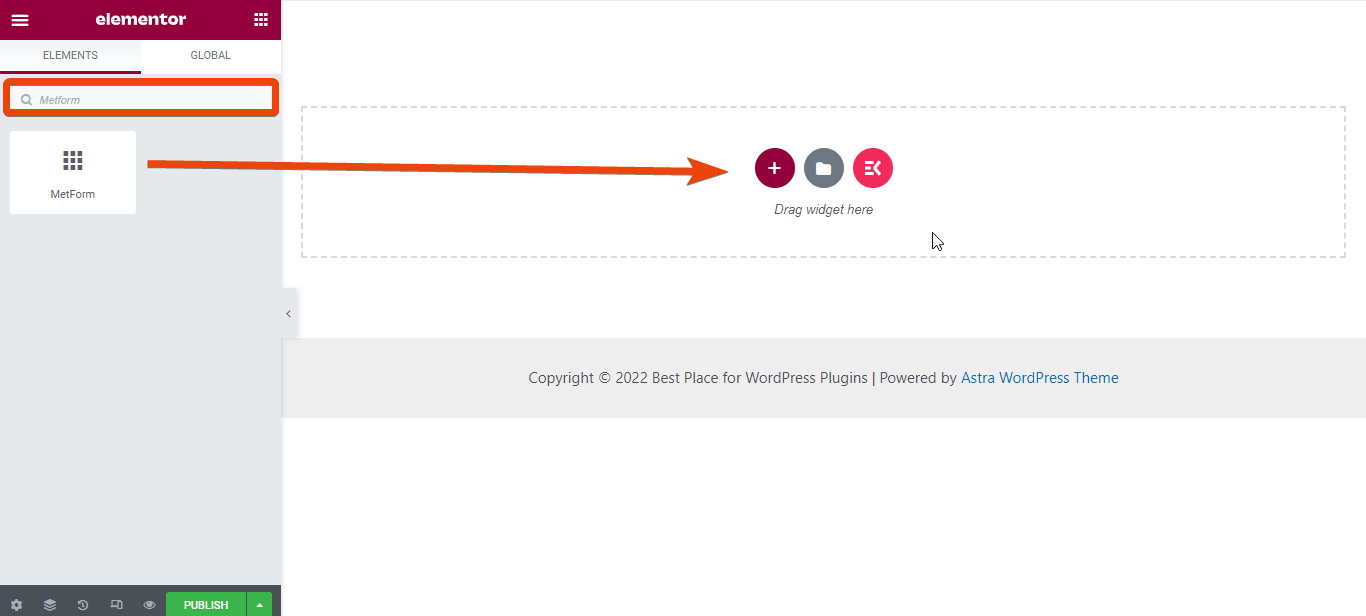
现在点击“编辑表单”>选择新建。 您将看到所有可用的表单模板。

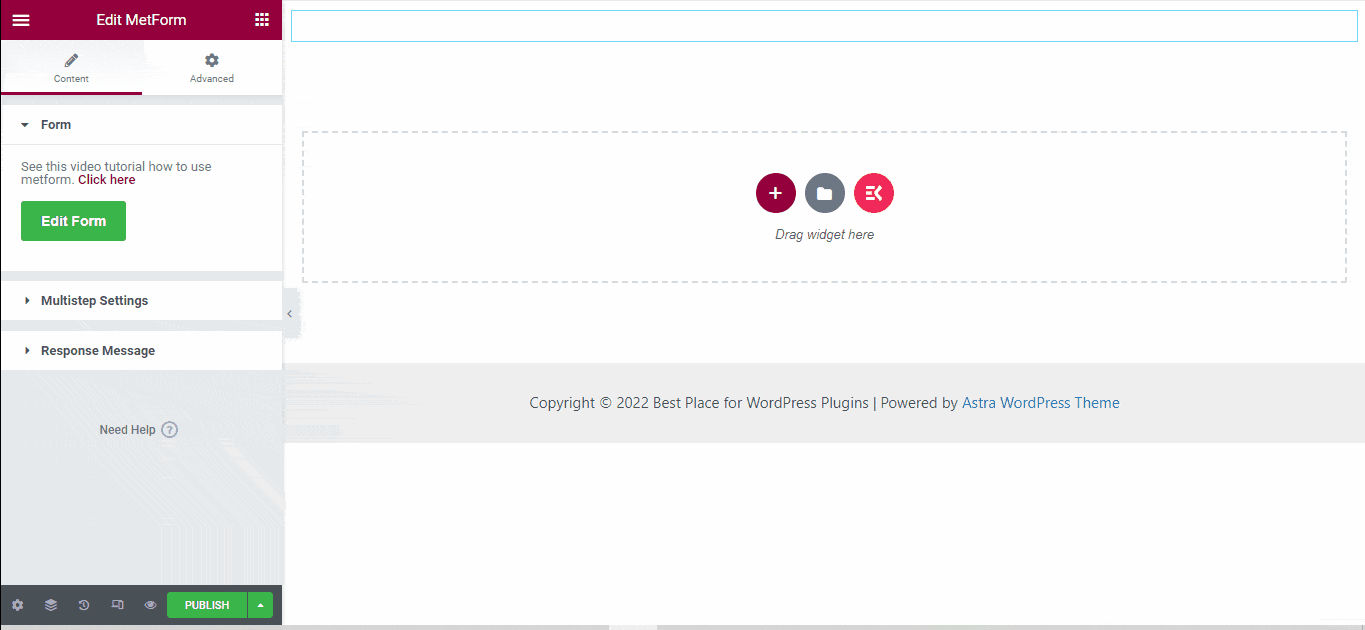
从模板列表中,选择“事件表单”并点击“编辑表单”按钮。 您将看到表单布局。 单击“更新和关闭”按钮。
如何使用 Elementor 免费创建团队成员部分
第 4 步:自定义表单
默认模板将有几个字段。 您可以保留默认字段或删除一些并从元素库中添加新字段。
要从模板中删除字段,请右键单击它,您将获得删除选项。 点击它并删除它。
例如,在这里您将看到一个名为“饮食要求”的字段。 也许你不需要这个字段。 因此,右键单击该字段并删除它。
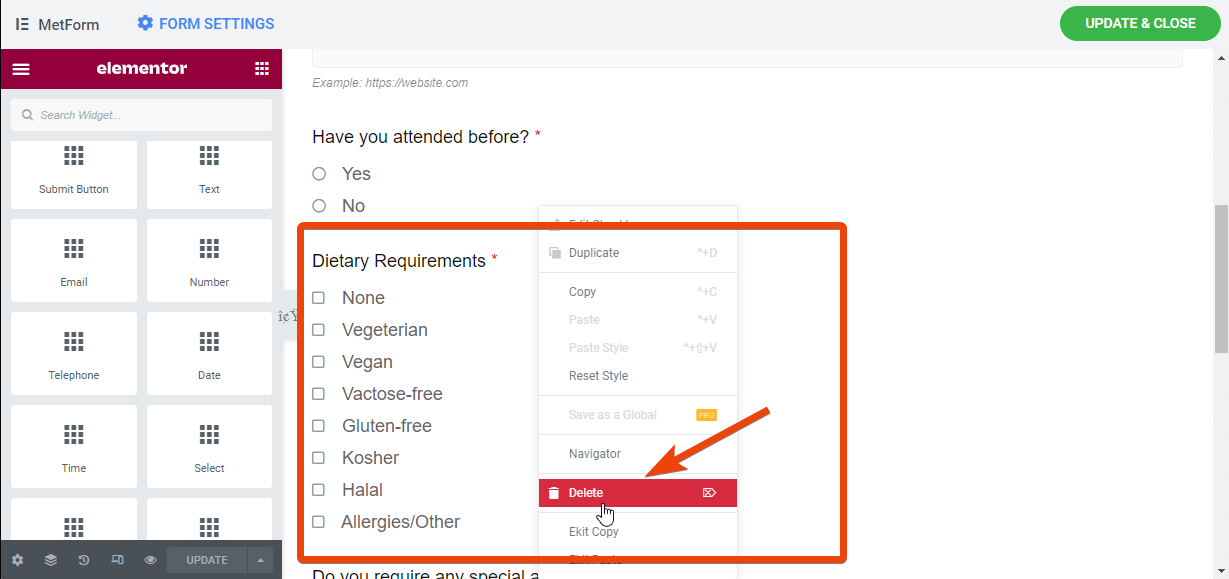
如果要在表单中添加新字段,请浏览左侧的元素。 拖放表单上的特定字段。 例如,如果您想添加一个数字字段,与会者可以在其中为活动选择一组人,只需将数字字段拖放到页面上即可。
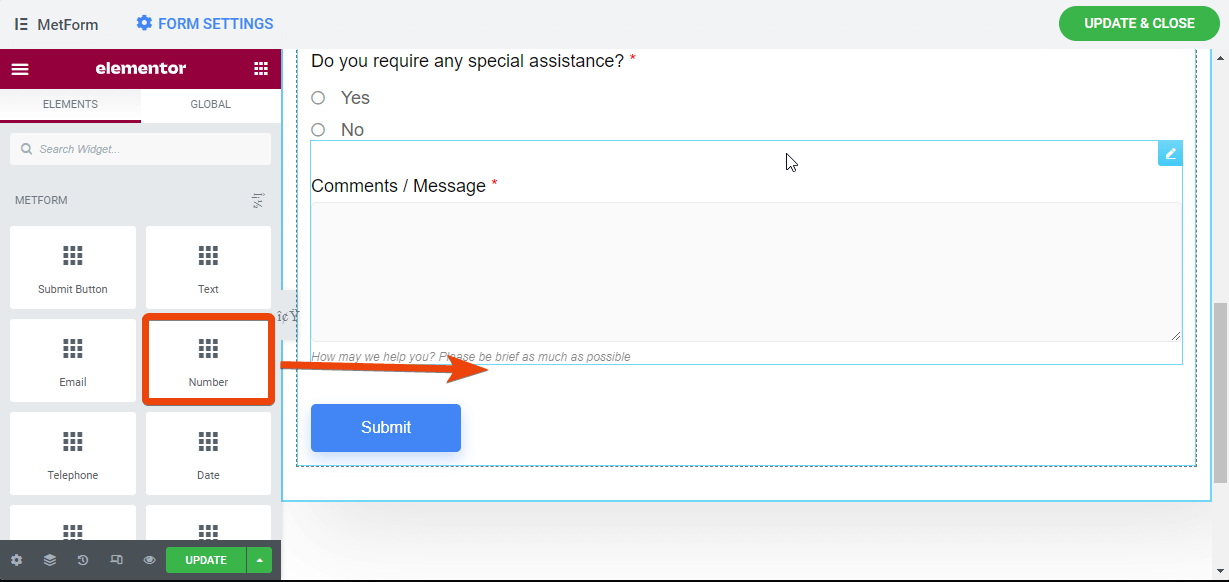
创建一个吸引人的空缺申请表
第 5 步:自定义表单设置
现在创建了活动注册表单,您可以更改表单的设置。 要更改表单的任何设置,请转到您的WordPress 仪表板 > MetForm > Forms 。 在这里,您将看到您使用 MetForm 创建的所有表单。
选择您为活动创建的表单,您将看到表单的所有设置。 从那里,选择通知设置。
您将在那里看到 8 种不同的设置。 以下是您将找到的设置 -
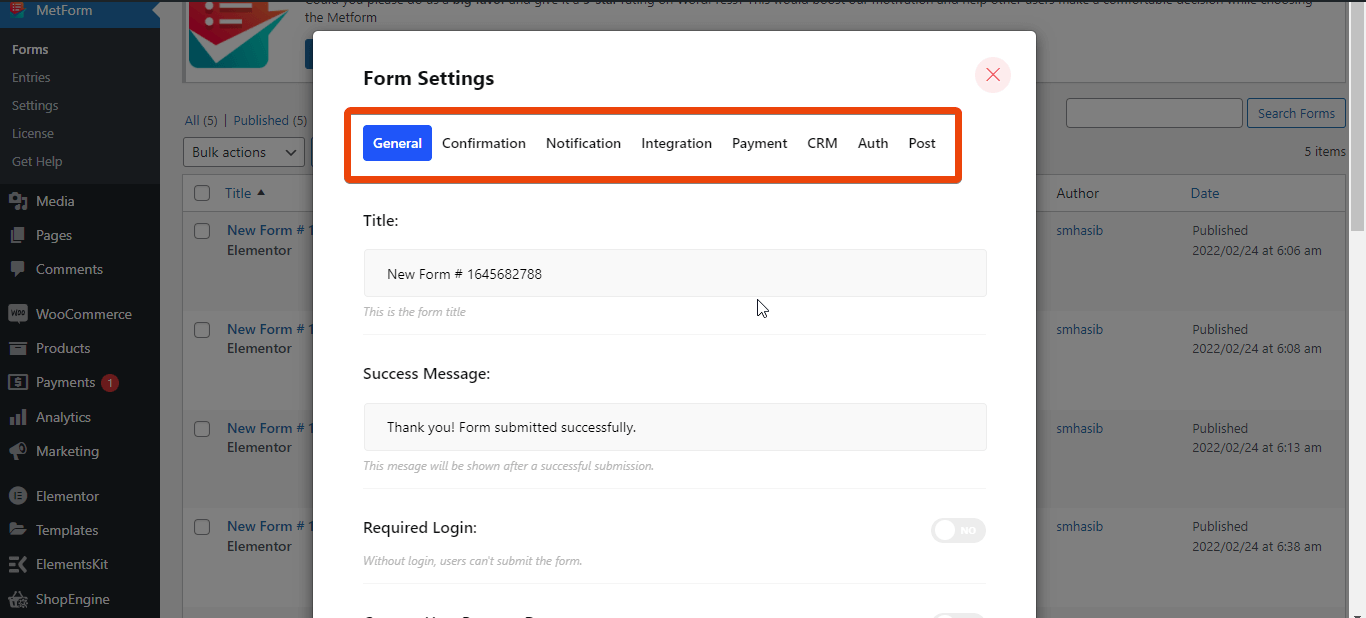
- 常规:在常规设置中,您可以为表单命名、设置成功消息、限制条目数、提交后隐藏表单等等。
- 确认:您可以在此处为观众设置带有自定义消息的电子邮件确认。
- 通知:如果您想收到通知,请在此处为管理员设置通知。
- 集成:您可以在此处集成 Mailchimp、Aweber、GetResponse、Google sheet 等第三方工具。
- 付款:假设您正在组织付费活动,您可以在表单中集成付款选项。
- CRM: MetForm 允许集成流行的 CRM HubSpot Contact、HubSpot Forms、Zoho Contact、Helpscout。
- 作者:在这里您可以设置活动注册的登录凭据。
- 帖子:将表单创建为帖子。
第 6 步:设置通知和确认
假设您想在有人填写注册表单时收到通知。 在这种情况下,您可以简单地从 MetForm 设置中设置通知。
转到您创建的表单并转到设置。 现在您将看到我之前提到的选项。 从顶部选择通知。 这将向管理员发送通知。
选择通知的电子邮件主题、电子邮件收件人和电子邮件发件人。 在这里,您可以根据自己的喜好选择电子邮件地址。
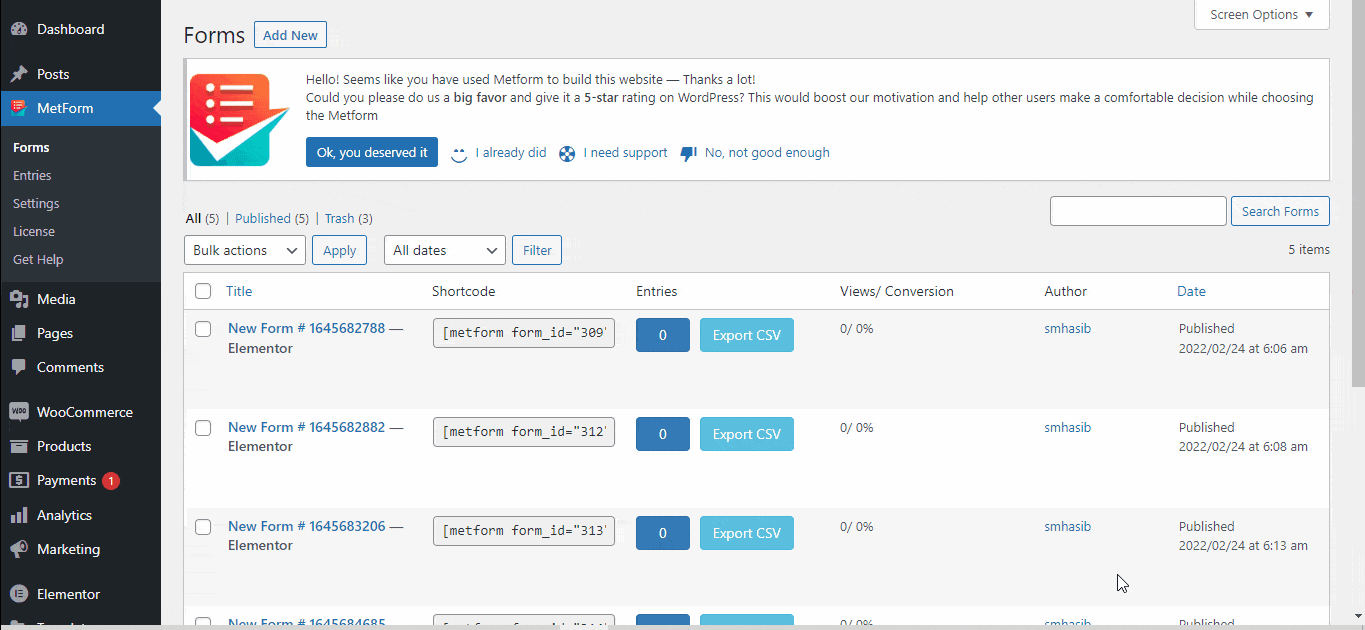
同样,您可以向已注册该活动的人发送确认电子邮件。 为此,请转到表格,从顶部选择确认。
现在选择您要发送确认的主题行和电子邮件地址。 然后选择注册的电子邮件并感谢您的留言。
第 7 步:集成第三方工具
如果需要,您可以集成第三方工具,例如HubSpot、Zoho、Helpscout、Mailchimp、Google sheet等。 您将在表格顶部获得所有这些选项。
第 8 步:预览并启动表单
最后,检查您使用 MetForm 创建的整个表单。 如果它看起来不错,您可以与您的观众分享。 最好的部分是,您可以为表单生成一个简码,以将其集成到您网站的任何位置。
包起来
既然您已经掌握了有关如何创建活动注册表单的完整指南,那么这应该不再是一个大挑战了。 按照我在这里分享的步骤操作,表格就准备好了。 您甚至可以使用 Metform 设计多步骤表单。
创建表单时,检查表单的所有设置和功能以探索新选项。
